• Abgelegt bei: E-Mails retten & reparieren • Bewährte Lösungen
Gelöst: Wie kann man ein gelöschtes E-Mail-Konto in Outlook wiederherstellen?
Outlook ist eine fantastische Anwendung, mit der Sie E-Mails senden und empfangen können. Die meisten Menschen verwenden Outlook wegen seiner einzigartigen und nützlichen Funktionen. Aber haben Sie Ihr Outlook-Konto versehentlich gelöscht und können Ihre E-Mails nicht mehr öffnen?
Wenn ja, suchen Sie vielleicht nach einer effektiven Methode zur Wiederherstellung eines Outlook-E-Mail-Kontos. Die meisten Benutzer, die sich nicht gut mit MS Outlook auskennen, löschen es oft versehentlich. Das Problem entsteht jedoch, wenn Sie nicht wissen, wie Sie ein Outlook-E-Mail-Konto wiederherstellen können.
Wenn Sie nicht wissen, wie Sie ein gelöschtes E-Mail-Konto wiederherstellen können, dann ist dieser Artikel genau das Richtige für Sie. Die Wiederherstellung eines gelöschten Outlook-Kontos ist nicht kompliziert. In diesem Artikel werden wir uns genauer ansehen, wie Sie ein gelöschtes Outlook-Konto wiederherstellen können.
Teil 1. Warum können Sie sich nicht bei Ihrem Outlook-Konto anmelden?
Wenn Sie Outlook von Microsoft als Ihren Haupt-E-Mail-Dienst verwenden, ist die Wahrscheinlichkeit hoch, dass Sie viele Fehlermeldungen erhalten. Sie könnten sich über Meldungen wie "etwas ist schief gelaufen" und "wir können Sie gerade nicht anmelden" ärgern.
Es gibt verschiedene Faktoren, die Probleme bei der Anmeldung in Outlook verursachen. Lassen Sie uns einen Blick auf solche Probleme werfen, aufgrund derer Sie sich nicht bei Ihrem Outlook-Konto anmelden können.
- Problem mit dem Passwort oder der Verifizierung
Wenn Sie Ihr Passwort vergessen haben, können Sie sich nicht bei Ihrem Outlook-Konto anmelden. Manchmal zeigt Outlook auch eine Meldung über ein Verifizierungsproblem an, das Ihnen die Anmeldung verweigert.
- Sie haben Ihren Benutzernamen vergessen
Um sich bei Outlook anzumelden, müssen Sie Ihren Benutzernamen und Ihr Passwort eingeben. Wenn Sie Ihren Benutzernamen vergessen haben, können Sie sich auch nicht erfolgreich anmelden.
- Ihr Konto ist gesperrt
Manchmal wird Ihr Konto aus verschiedenen Gründen gesperrt, z.B. weil Sie mehrmals falsche Verifizierungsdaten eingegeben haben.
- Es wird vermutet, dass Ihr Konto kompromittiert wurde
Es ist auch möglich, dass jemand Ihr Konto gehackt hat und Sie nicht in der Lage sind, Ihre Logins zu verwenden, um Outlook zu öffnen.
Teil 2. Wie kann man das Outlook-Konto wiederherstellen?
Wenn Sie entweder Ihr Passwort oder Ihren Benutzernamen vergessen haben, möchten Sie diese wiederherstellen, indem Sie Ihr Outlook-Konto öffnen. Mit den folgenden Methoden können Sie Ihr Outlook-E-Mail-Konto wiederherstellen.
2.1 Outlook Passwort wiederherstellen
Fragen Sie sich, wie Sie Ihr Passwort für Ihr E-Mail-Konto wiederherstellen können? Wenn ja, führen Sie die folgenden Schritte aus, um das Outlook-E-Mail-Konto wiederherzustellen.
- Rufen Sie zunächst die Anmeldeseite auf und geben Sie Ihre E-Mail-Adresse oder Ihren Benutzernamen ein.
- Wählen Sie danach "Passwort vergessen".
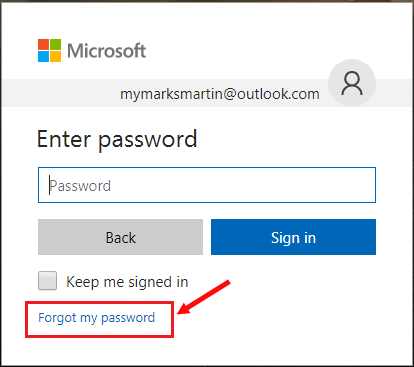
- Im nächsten Schritt müssen Sie Ihre Identität verifizieren, bevor Sie mit dem Zurücksetzen des Passworts fortfahren können.
- Sie können Ihre Identität entweder mit den Sicherheitsdaten, die Sie bei der Anmeldung hinterlegt haben oder mit einer Wiederherstellungs-E-Mail oder Telefonnummer verifizieren.
- Je nachdem, welche Kontaktmethode Sie gewählt haben, geben Sie den ersten Teil der sekundären E-Mail-Adresse oder die letzten Ziffern Ihrer Handynummer in das vorherige Fenster ein.
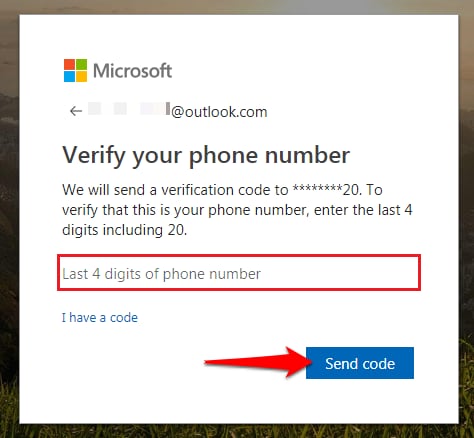
- Wählen Sie "Code erhalten", um einen Verifizierungscode für Ihre Wiederherstellungs-E-Mail oder -Telefonnummer zu erhalten.
- Fügen Sie den Code ein und wählen Sie Weiter.
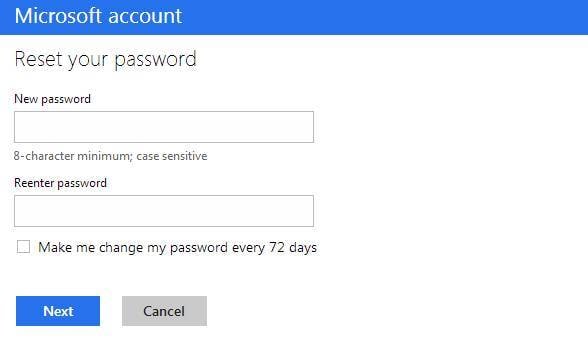
Schließlich können Sie Ihr Passwort zurücksetzen.
2.2 Outlook-Benutzernamen wiederherstellen
Haben Sie Ihren Outlook-Benutzernamen vergessen oder sich angemeldet und die Fehlermeldung erhalten, dass das Outlook-Konto nicht existiert? Wenn ja, dann empfehlen wir Ihnen die folgenden Schritte, um Ihren Benutzernamen zu finden.
- Suchen Sie Ihren Benutzernamen mit Hilfe Ihrer Sicherheitstelefonnummer oder E-Mail-Adresse.
- Fordern Sie einen Sicherheitscode an, der an die von Ihnen angegebene Telefonnummer oder E-Mail-Adresse geschickt wird.
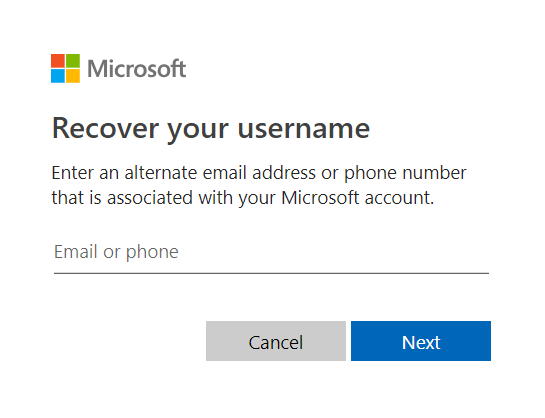
- Geben Sie den Code ein und wählen Sie Weiter.
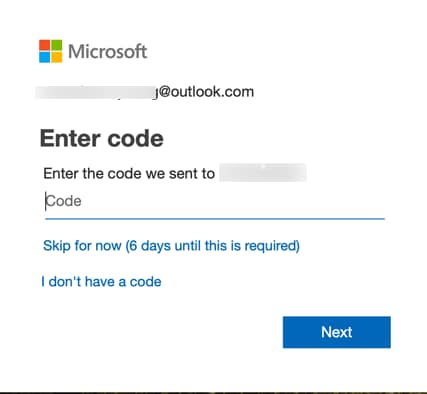
- Wenn Sie das Konto sehen, das Sie suchen, wählen Sie Anmelden.
2.3 Outlook E-Mail-Konto ohne Passwort wiederherstellen
Wenn Sie Ihr Outlook-Konto gelöscht und sein Passwort vergessen haben, können Sie es mit der manuellen Kontoverifizierung wiederherstellen.
Hier müssen Sie die E-Mail-Adresse des Kontos oder eine andere sekundäre E-Mail-Adresse angeben, die Sie verwenden. Diese sekundäre E-Mail-Adresse kann zu einem beliebigen Konto gehören.
Danach erhalten Sie einen Verifizierungscode auf die von Ihnen angegebene E-Mail, den Sie eingeben müssen, um den Zugang zu Ihrem Konto zu verifizieren.
Nun wird eine Seite angezeigt, auf der die folgenden Informationen über Sie abgefragt werden.
- Ihr Name und Geburtsdatum
- Ihr Standort
- Der Betreff einer kürzlich von Ihnen gesendeten E-Mail
- Der Name eines Ordners in Ihrem Konto
- Die E-Mail-Adresse eines Absenders
- Abrechnungsinformationen, falls Sie mit dem Konto verbunden sind.
- Sicherheitsfragen, die Sie während des Anmeldevorgangs beantworten müssen.
Wenn Sie die oben genannten Fragen beantworten, können Sie Ihr Konto ganz einfach wiederherstellen. Danach setzen Sie Ihr Passwort zurück oder ändern es und speichern es an einem sicheren Ort.
Teil 3. Wie kann man ein gelöschtes Outlook-Konto wiederherstellen?
Wurde Ihr Outlook-Konto versehentlich gelöscht? Wenn ja, dann können Sie mit den folgenden Schritten gelöschte Outlook-E-Mail-Konten wiederherstellen.
- Gehen Sie zunächst zu dem Ordner, in dem Sie Outlook auf Ihrem Computer gespeichert haben. Im Allgemeinen finden Sie ihn unter C:/Benutzer/Benutzername/AppData/local/Microsoft/outlook
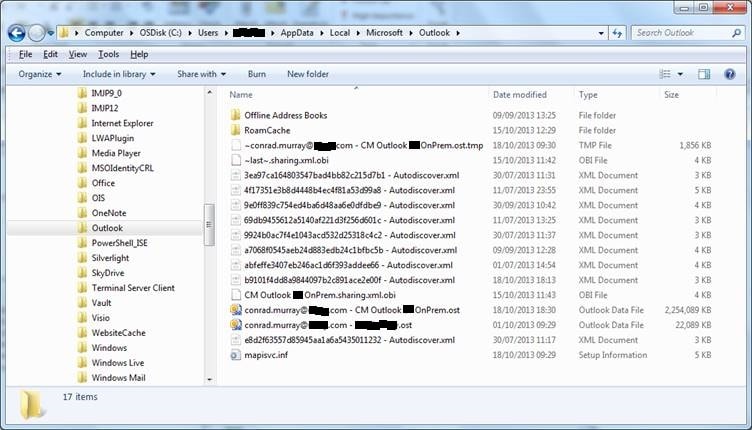
- Kopieren Sie nun den Namen der PST-Datei, die mit Ihrem gelöschten Outlook-Konto verknüpft ist.
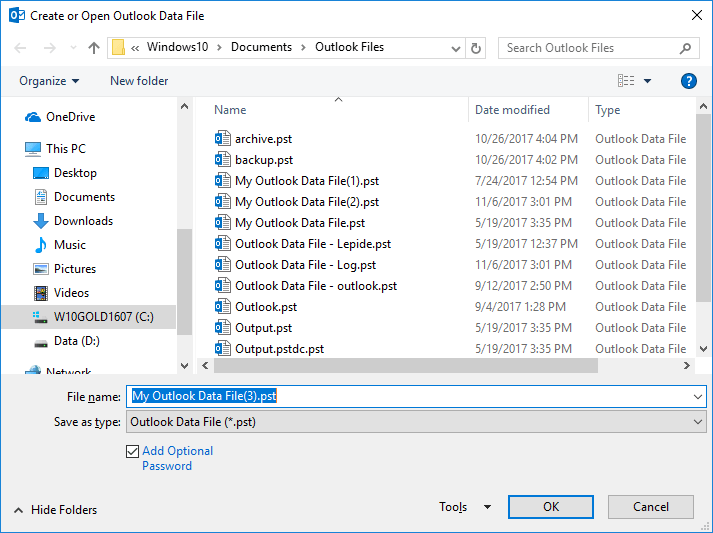
- Starten Sie danach MS Outlook auf Ihrem System
- Gehen Sie auf die Datei Registerkarte und tippen Sie im Menü auf die Option "Importieren und Exportieren".
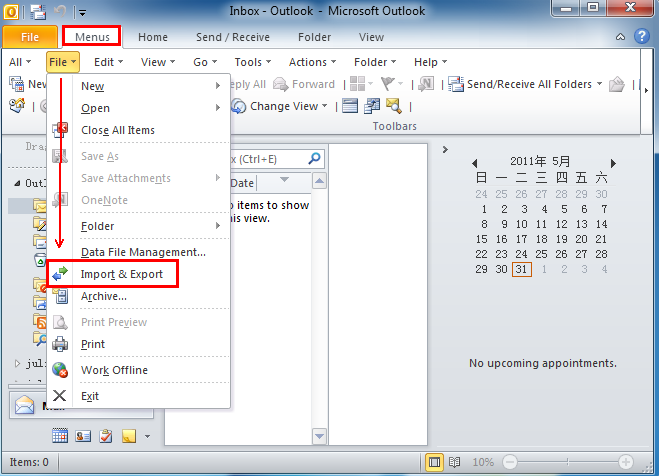
- Wählen Sie im Import/Export-Assistenten "Aus einem anderen Programm oder einer Datei importieren" und klicken Sie auf "Weiter".
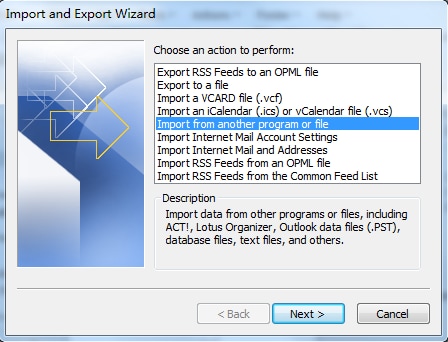
- Wählen Sie die Option "Persönliche Ordnerdatei" und klicken Sie auf "Weiter".
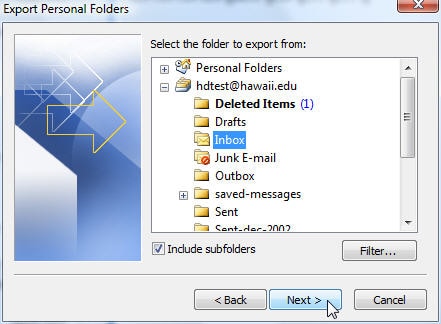
- Geben Sie hier den Speicherort der PST-Datei ein, die Sie zuvor kopiert haben und klicken Sie dann auf "Weiter".
- Klicken Sie anschließend auf "Fertig stellen"
Schließlich wird Ihr gelöschtes oder entferntes Outlook-Konto wiederhergestellt.
Hinweis: Vergessen Sie nicht, Ihren Computer neu zu starten, bevor Sie auf Ihr Outlook-Konto zugreifen.
Teil 4. Wie kann man gelöschte E-Mails im Outlook wiederherstellen
Wenn du feststellst, dass nach der Wiederherstellung deines Outlook-Kontos einige E-Mails nicht wiederhergestellt werden können, kann das zu Angst führen. Möglicherweise hast du wichtige Informationen verloren oder Kommunikationsaufzeichnungen mit anderen. Aber keine Sorge, mit Repairit for Email kannst du diese verlorenen E-Mails ganz einfach wiederherstellen.
Egal ob durch Bedienfehler, Systemfehler oder andere unerwartete Umstände, Repairit für E-Mail kann mit verschiedenen Herausforderungen umgehen. Die einfache Bedienung und effiziente Wiederherstellungsfähigkeiten ermöglichen es dir, wichtige E-Mails in kürzester Zeit wiederzufinden und Datenverluste zu vermeiden, die dir Unannehmlichkeiten und Verluste bringen könnten.
Repairit für E-Mail ist ein leistungsstarkes Tool zur Wiederherstellung von E-Mails, das für Windows- und macOS-Plattformen verfügbar ist. Unabhängig davon, welches Betriebssystem du verwendest, kannst du dich auf Repairit for Email verlassen, um gelöschte oder beschädigte Outlook-E-Mails mühelos wiederherzustellen.
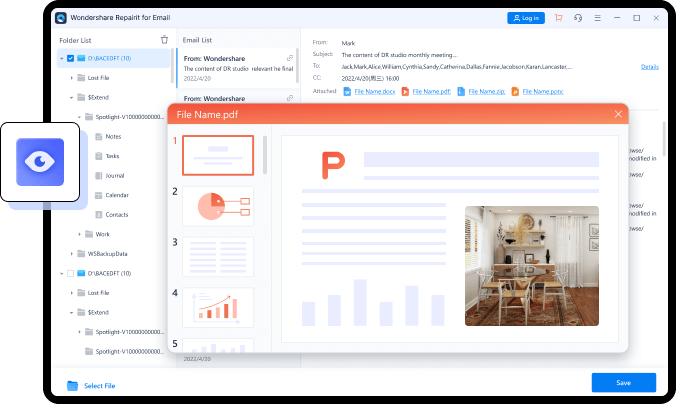
Diese Software kann nicht nur versehentlich gelöschte E-Mails wiederherstellen, sondern auch mit verschiedenen Ursachen für beschädigte E-Mails umgehen. Ob durch versehentliches Löschen, Systemfehler oder andere unbekannte Probleme, Repairit for Email kann damit umgehen und dir helfen, verlorene E-Mails wiederzufinden.
Darüber hinaus unterstützt Repairit für E-Mail die Vorschau-Funktion vor der Wiederherstellung. Bevor du mit der Wiederherstellung beginnst, kannst du die gescannten E-Mails vorab anzeigen, um die Genauigkeit und Vollständigkeit der Wiederherstellung zu gewährleisten. Auf diese Weise kannst du sicher die E-Mails auswählen, die du wiederherstellen möchtest, und vermeiden, versehentlich unnötige E-Mails wiederherzustellen oder Fehler zu machen.
Hier sind die Schritte zur Verwendung von Wondershare Recoverit:
- Zunächst müssen Sie Repairit für E-Mail auf Ihrem System installieren.
- Wählen Sie "Datei auswählen", um gelöschte Outlook-E-Mails hochzuladen.
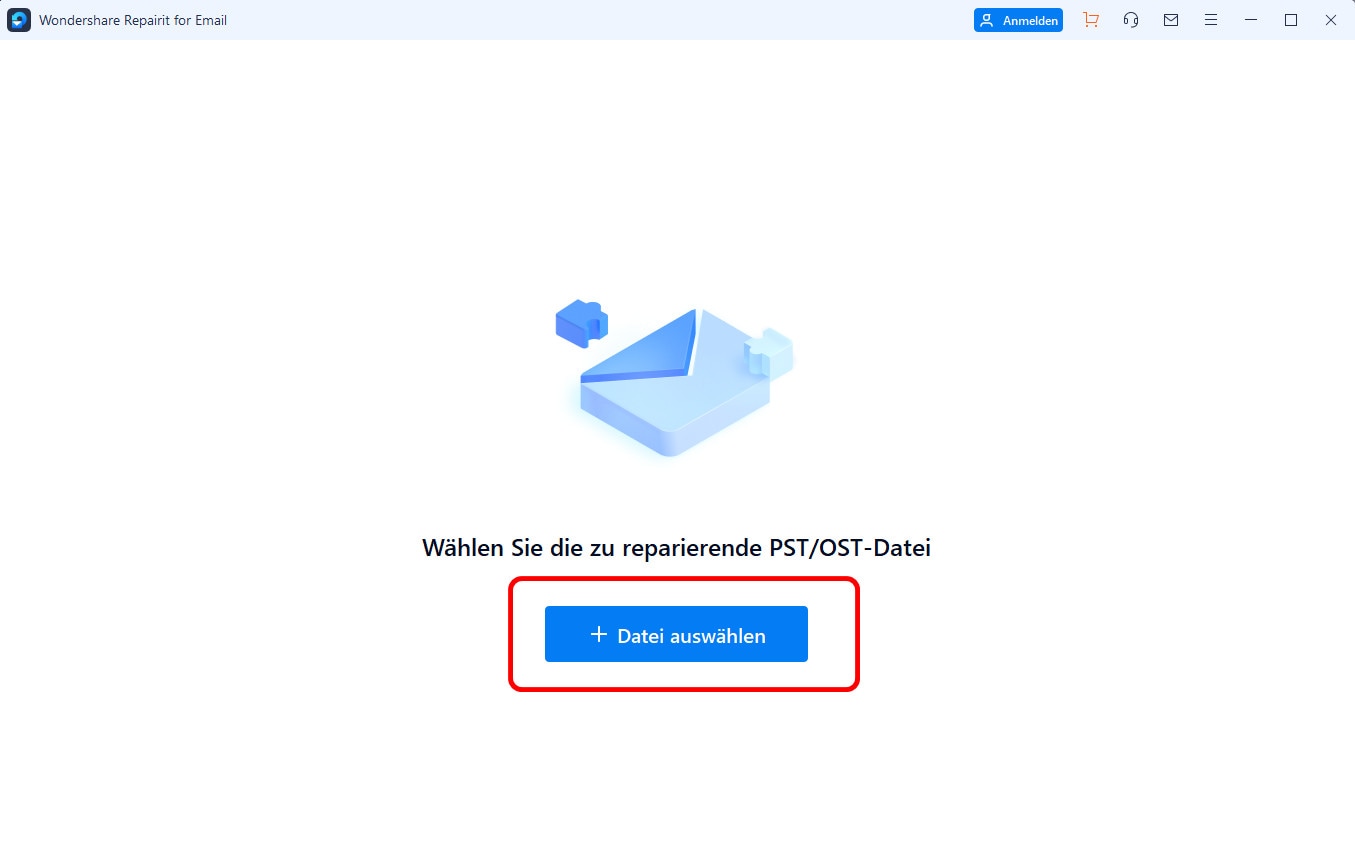
- Wenn Sie sich nicht sicher sind, wo sich die E-Mails befinden, können Sie auf "Suchen" klicken, um automatisch nach PST/OST-Dateien zu suchen, die den angegebenen Kriterien entsprechen.

- Vorschau der wiederherstellbaren Dateien.
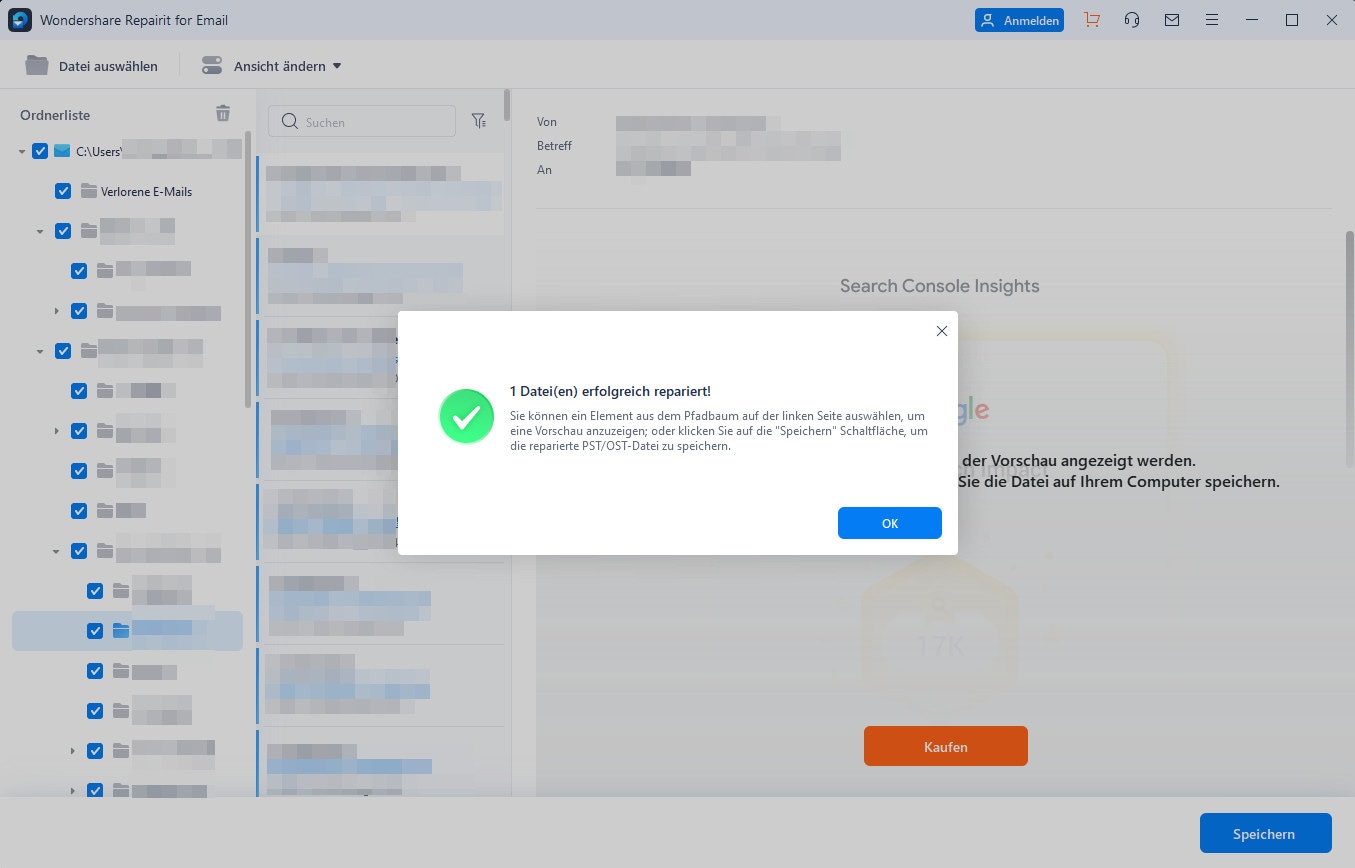
- Wählen Sie Ihre Outlook-Dateien aus und klicken Sie auf die "Wiederherstellen" Schaltfläche.
Ganz einfach! Sie können gelöschte Outlook-E-Mails in wenigen Minuten wiederherstellen.
Fazit
Die Löschung eines Outlook-Kontos kann eine entmutigende Erfahrung sein, aber mit Hilfe der oben genannten Tipps können Sie ein Outlook-E-Mail-Konto wiederherstellen. Ob Sie Ihr Outlook-Passwort oder Ihren Benutzernamen mit Wiederherstellungsadresse vergessen haben, Sie können auch diese wiederherstellen.
Und wenn Sie versehentlich eine wichtige Outlook-E-Mail gelöscht haben, können Sie diese mit dem Wondershare Recoverit Tool wiederherstellen. Probieren Sie es aus!
E-Mail ist nicht in Ordnung?
- Verlorene oder beschädigte E-Mails
- Outlook PDF-Preview-Handler-Fehler
- Outlook 0x800ccc1a beheben
- Outlook 0x8004060c beheben
- PST kann nicht gefunden werden
- Archivierte E-Mails in Outlook wiederherstellen
- E-Mail Passwort vergessen
- E-Mail-Kontowiederherstellung durchführen
- Gmail Passwort-Finder
- Hotmail Passwort wiederherstellen
- Gmail-Konto wiederherstellen
- Yahoo-Mail-Passwörter finden
- Yahoo-Konto wiederherstellen
- E-Mail wiederherstellen
- Gelöschte E-Mails aus dem Papierkorb wiederherstellen
- E-Mail-Konto in Outlook wiederherstellen
- E-Mails auf Mac wiederherstellen
- E-Mails aus Gmail wiederherstellen
- Gelöschte Aufgaben wiederherstellen
- E-Mail Tipps




Classen Becker
chief Editor